Aj keď sa dočasný priečinok a iné nevyžiadané súbory vymažú,Nemá počítač so systémom Windows 10 dostatok miesta na pevnom disku?
Alebo máte notebook s nízkokapacitným SSD diskom a hľadáte voľné miesto na disku.Odstránením jedného bodu obnovenia môžete uvoľniť veľa miesta na disku.
Ak je povolená funkcia ochrany systému, systém Windows 10 automaticky vytvorí bod obnovenia pri inštalácii ovládačov zariadení alebo aktualizácií systému Windows.
Tieto body obnovenia môžu zaberať veľa miesta na disku, takže ak váš počítač beží dobre, nemá veľký zmysel uchovávať veľa starých bodov obnovenia.tu to jeAko odstrániť staré body obnovenia systému a uvoľniť miesto na disku v systéme Windows 10.
Obsah
O funkcii obnovenia systému
Dúfam, že dobre rozumiete funkcii bodu obnovenia systému Widows.Pre používateľov, ktorí tejto funkcii nerozumejú, je v operačnom systéme Windows veľmi užitočná funkcia „Bod obnovenia systému“, ktorá dokáže vytvoriť snímku určitých súborov a informácií pred vykonaním kľúčových operácií, ako sú aktualizácie alebo inštalácie softvéru.Ak po vykonaní akejkoľvek konkrétnej operácie narazíte na vážny problém, môžete obnoviť nastavenia na skorší dátum vykonaním obnovenia systému bez straty osobných údajov.
upozornenie: Aj keď je bezpečné odstrániť bod obnovenia, pamätajte, že nebudete môcť obnoviť svoj počítač na skorší dátum.Odporúčame, aby ste všetky body obnovenia vymazali len vtedy, keď v počítači dochádza miesto na disku.
Odstráňte staré body obnovenia systému v systéme Windows 10
Obnovenie systému je veľmi užitočné, rôznych problémov sa môžete zbaviť obnovením na predchádzajúcu verziu, no táto funkcia zaberie MB alebo GB miesta pre jeho bod obnovenia na jeho počítači PC.Bez ohľadu na to, či váš počítač beží bez miesta na disku, môžete si vybrať odstránenie všetkých alebo konkrétnych obnovených súborov, aby ste uvoľnili miesto na disku počítača so systémom Windows.
Poznámka:Bod nižšie sa vzťahuje na všetky verzie systému Windows vrátane systému Windows 10/8.A 7.
Odstráňte všetky body obnovenia v systéme Windows 10
- Stlačte kláves Windows + R, zadajtesysdm.cpl, A kliknite na tlačidlo OK,
- Tým sa otvoria vlastnosti systému a presunie sa na kartu „Ochrana systému“.
- V časti Nastavenia ochrany vyberte systémový disk a kliknite na tlačidlo Konfigurovať (pozri obrázok nižšie)
- Nakoniec v časti „Využitie miesta na disku“ kliknite na tlačidlo „Odstrániť“.
- Keď uvidíte dialógové okno s upozornením, kliknite na tlačidlo „Pokračovať“, aby ste pokračovali v odstraňovaní všetkých bodov obnovenia vybratého disku.

Po odstránení všetkých starých bodov obnovenia odporúčameVytvorte nový bod obnovenia, Aby ste v prípade potreby mohli obnoviť svoj počítač na aktuálny dátum.
Na odstránenie bodov obnovenia použite nástroj Čistenie disku
Okrem toho môžete použiť "Pokročilý nástroj na čistenie disku" na odstránenie všetkých bodov obnovenia systému a tieňových kópií.
- Zapnite tento počítač, kliknite pravým tlačidlom myši na „Systémová jednotka“ a vyberte Vlastnosti.
- Na karte Všeobecné kliknite na položku Čistenie disku,
- Vyberte systémovú jednotku (C:) a kliknite na tlačidlo OK.
- Tým sa spustí proces vymazania spamu, vyrovnávacej pamäte a súborov systémových chýb.
- Potom kliknite na „Vyčistiť systémové súbory“.
- Opäť vyberte jednotku C: „Nechajte systém Windows vykonať pokročilé čistenie“.
- Potom bude predstavovať okno čistenia
- Prejdite na kartu "Ďalšie možnosti" a kliknite na tlačidlo "Vyčistiť" v časti "Obnovenie systému a tieňové kópie".
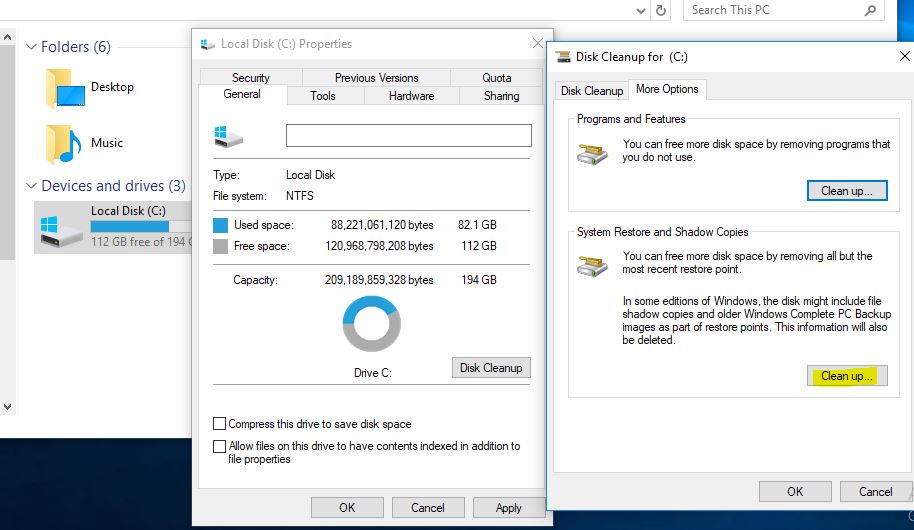
Odstráňte jeden bod obnovenia
Systém Windows vám tiež umožňuje používaťVssadmin.exeNástroj konzolyOdstrániť konkrétny/jeden bod obnovenia.
- Otvorte príkazový riadok ako správca
- Potom輸入 vssadmin list shadow,PotomStlačte Enter.
- Zobrazí sa zoznam všetkých dostupných bodov obnovenia.
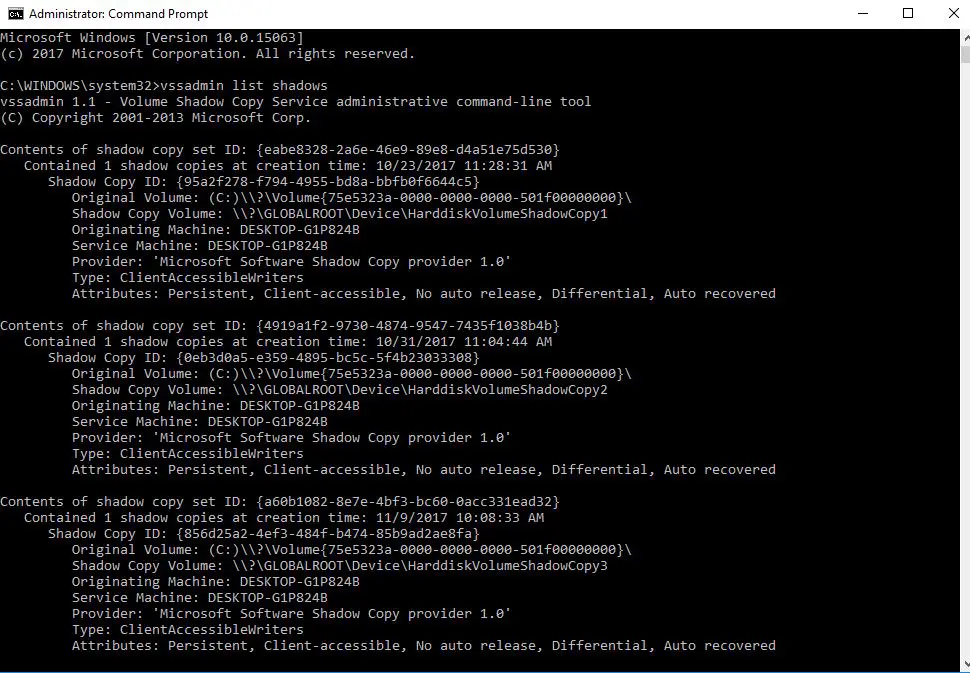
Ak chcete odstrániť konkrétny bod obnovenia, skopírujte ID tieňovej kópie a zadajte nasledujúci príkaz:
vssadmin delete shadows/Shadow={ID tieňovej kópie}
Tu nahraďte časť {ID tieňovej kópie} príslušnou hodnotou, ktorú ste skopírovali predtým.
vssadmin刪除陰影/ Shadow = {a60b1082-8e7e-4bf3-bc60-0acc331ead32}
Na odstránenie bodov obnovenia systému použite CCleaner
Môžete tiež použiť bezplatné nástroje tretích strán (napríklad CCleaner) na odstránenie konkrétnych bodov obnovenia v časti „Všetky body obnovenia“ jediným kliknutím.
- Stačí si stiahnuť a nainštalovať CCleaner
- Otvorte aplikáciu a prejdite na „Nástroje-> Obnovenie systému“.
- Tu môžete podľa potreby vybrať a odstrániť ľubovoľný bod obnovenia.
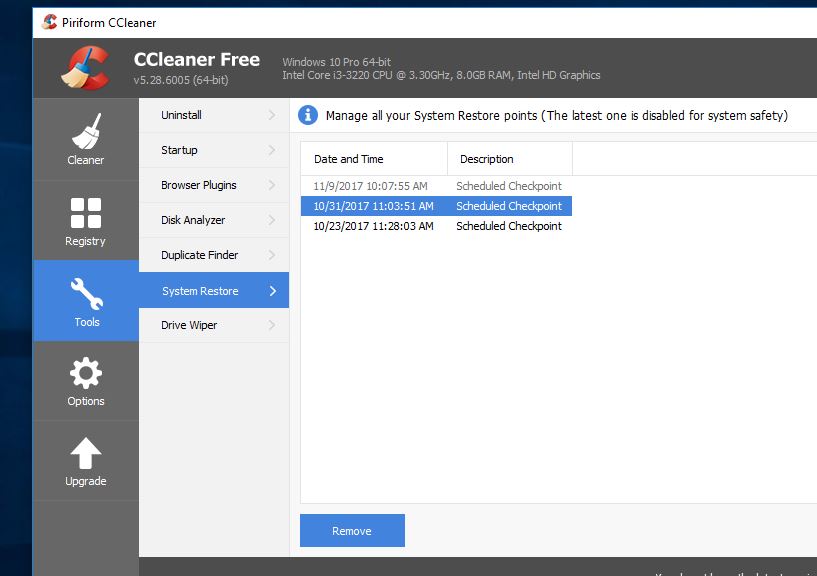
Máte riešenie na odstránenie jedného bodu obnovenia alebo všetkých bodov obnovenia v systéme Windows 10?Dajte nám vedieť v komentároch nižšie.

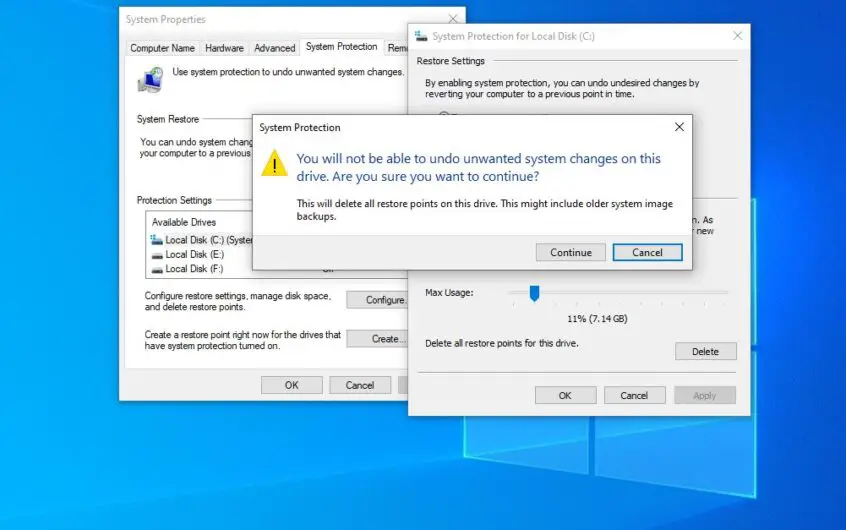
![[Opravené] Microsoft Store nemôže sťahovať aplikácie a hry](https://oktechmasters.org/wp-content/uploads/2022/03/30606-Fix-Cant-Download-from-Microsoft-Store.jpg)
![[Opravené] Microsoft Store nemôže sťahovať a inštalovať aplikácie](https://oktechmasters.org/wp-content/uploads/2022/03/30555-Fix-Microsoft-Store-Not-Installing-Apps.jpg)
